Word文档如何发送为PPT演示文稿
1、第一步:新建或打开Word文档
如图所示,双击Word图标,打开Word空白文档。

2、第二步:打开【文件】选项
如图所示,点击Word左上角的【文件】按钮,打开文件选项。
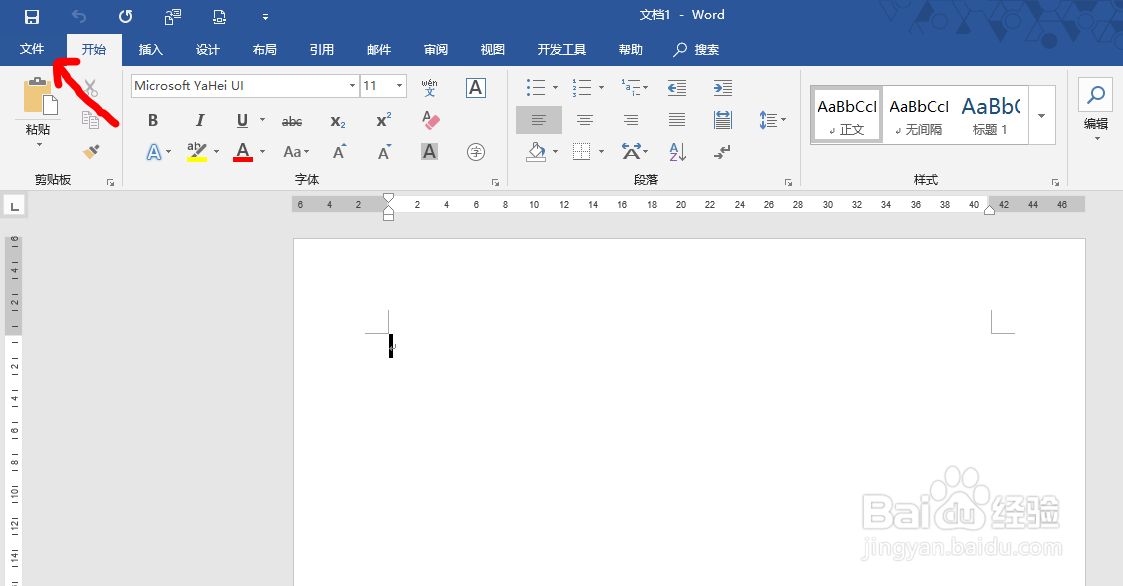
3、第三步:打开【选项】
如图所示,在左下角点击【选项】选项卡。

4、第四步:打开【快速访问工具栏】
如图所示,在左侧点击【快速访问工具栏】选项卡。
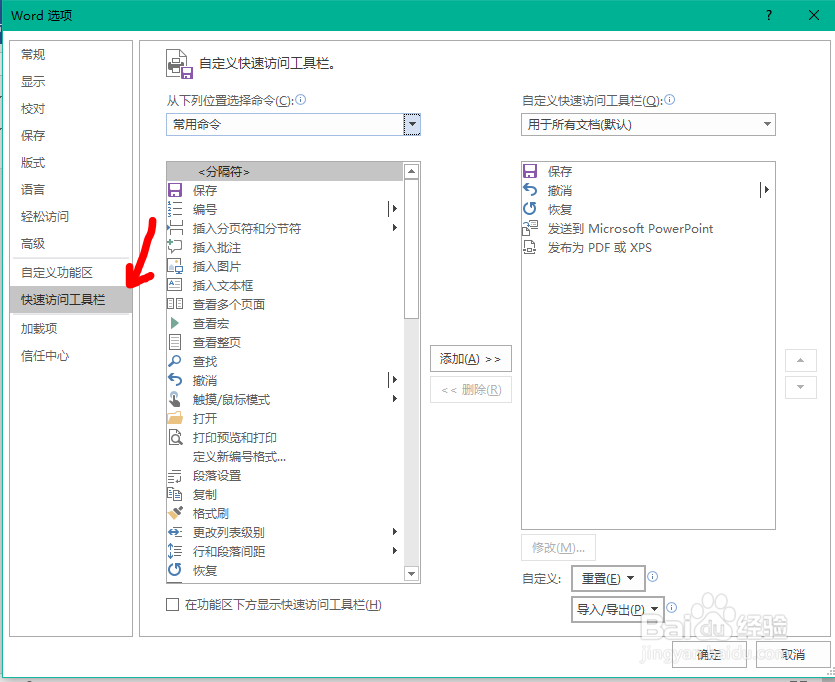
5、第五步:发送为PPT演示文稿
1.如图一所示,序号1中,选择【不在功能区中的命令】;
2.如图一所示,序号2中,选择【发送到PPT】;
3.如图二所示,点击【添加】和【确定】即可;
4.如图三所示,快速访问工具栏就有了发送为PPT图标。
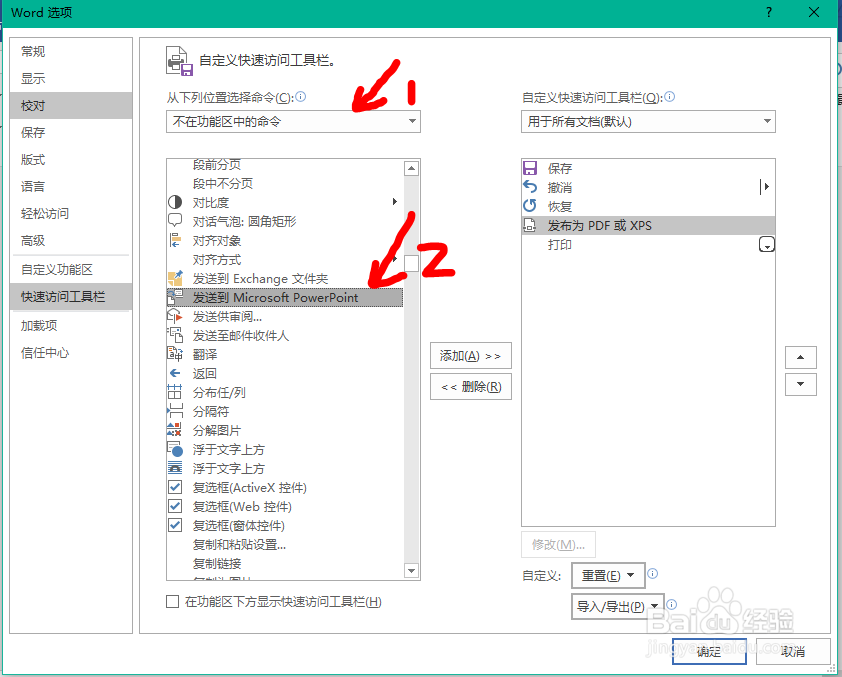
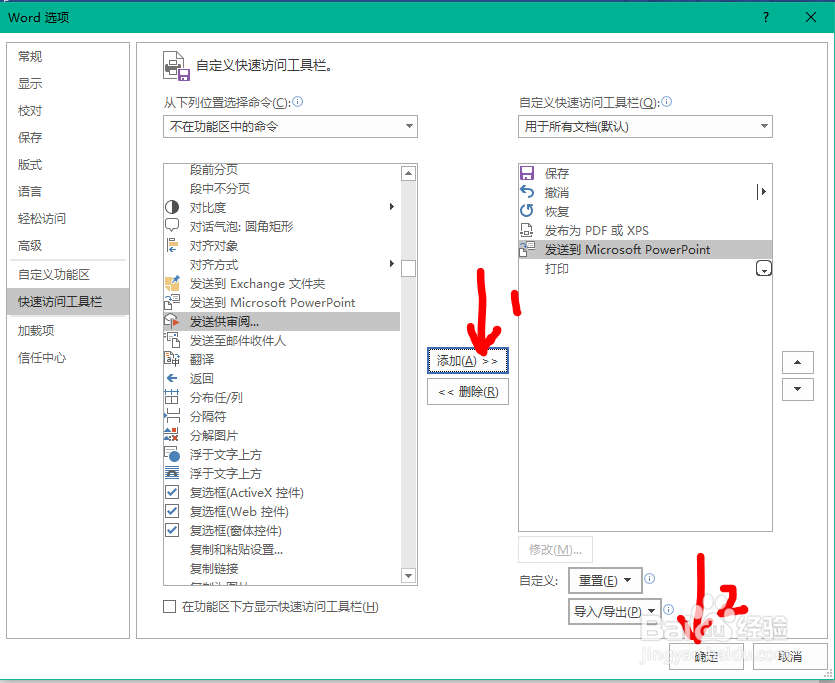
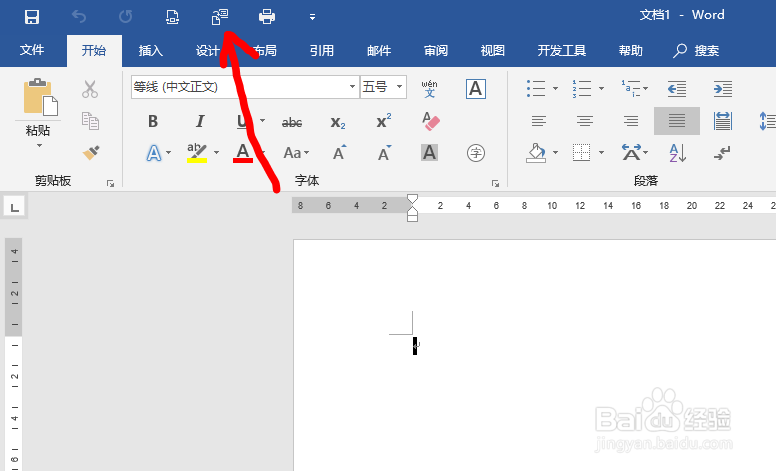
声明:本网站引用、摘录或转载内容仅供网站访问者交流或参考,不代表本站立场,如存在版权或非法内容,请联系站长删除,联系邮箱:site.kefu@qq.com。
阅读量:137
阅读量:164
阅读量:73
阅读量:148
阅读量:115